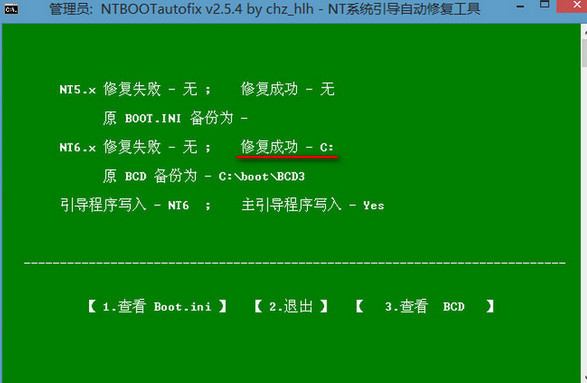47 浏览引导丢失
故障现象:
无引导或引导丢失故障现象表现有几种:
1.开机直接进入BIOS的界面。
2.黑屏白字英文提示无硬盘驱动器(无引导启动项)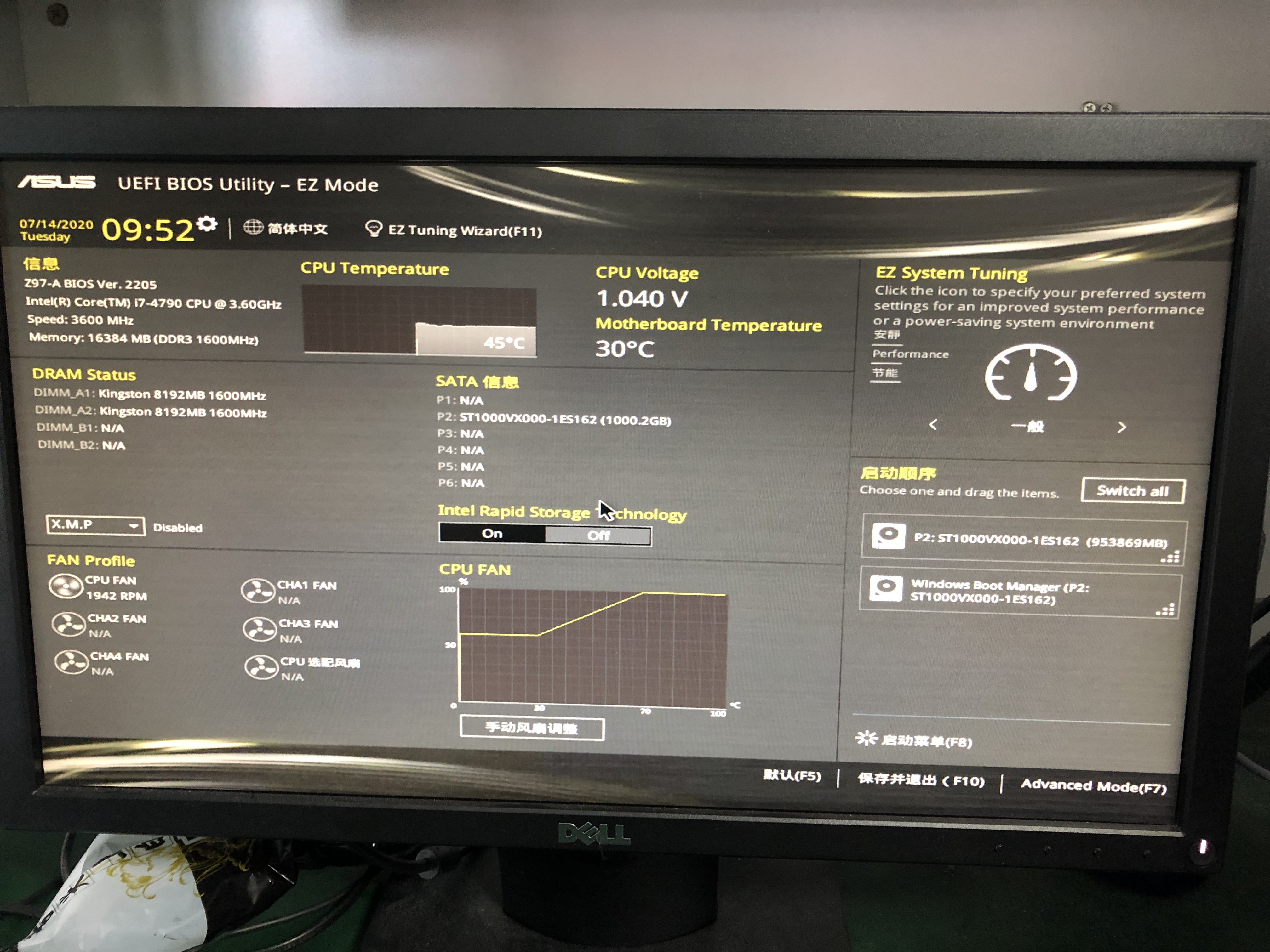
解决方案一:
1、进入优启通pe盘,开始菜单找到系统工具-DISM++,打开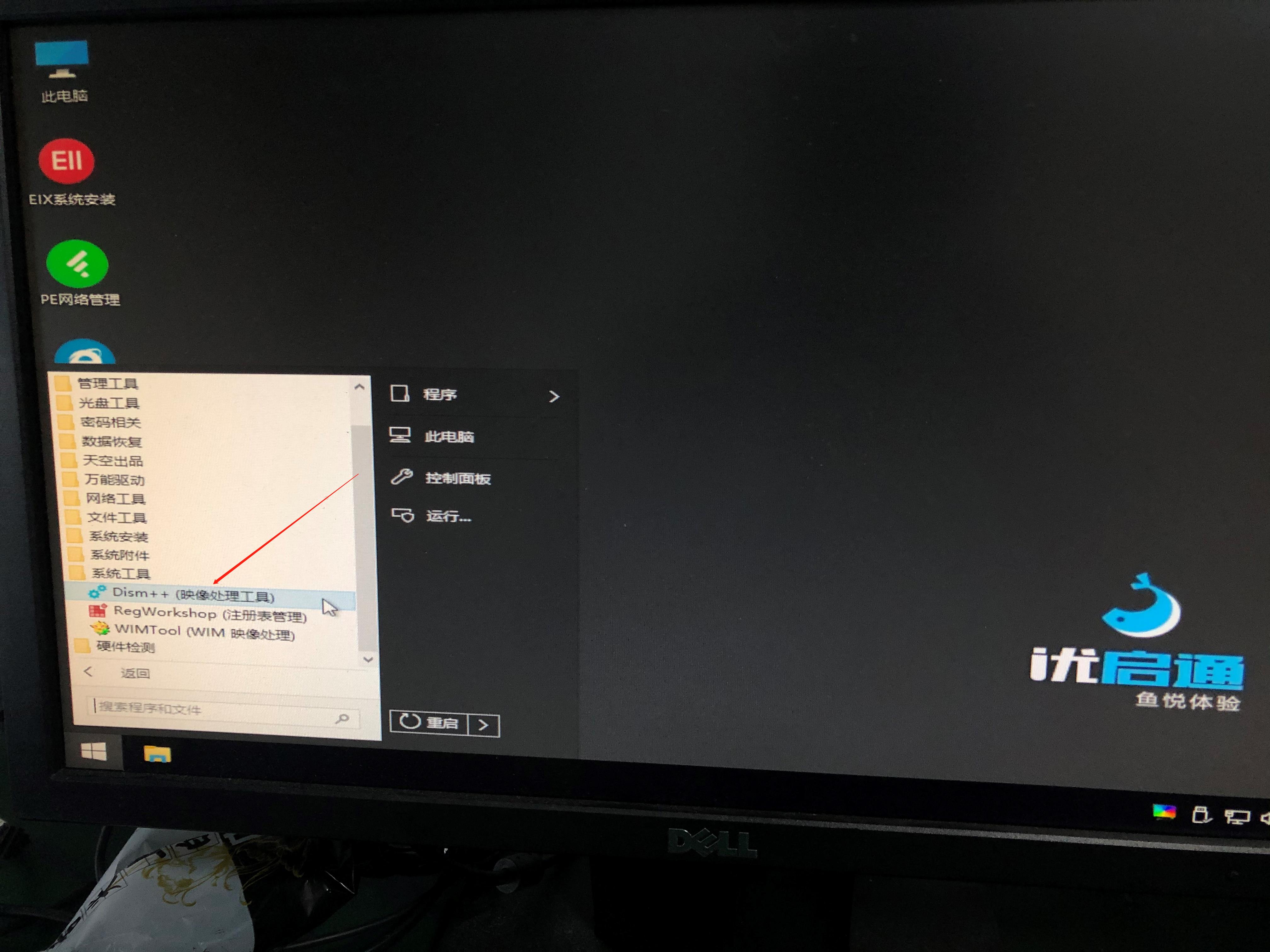
2、选择目标系统盘符,点击恢复功能选择引导修复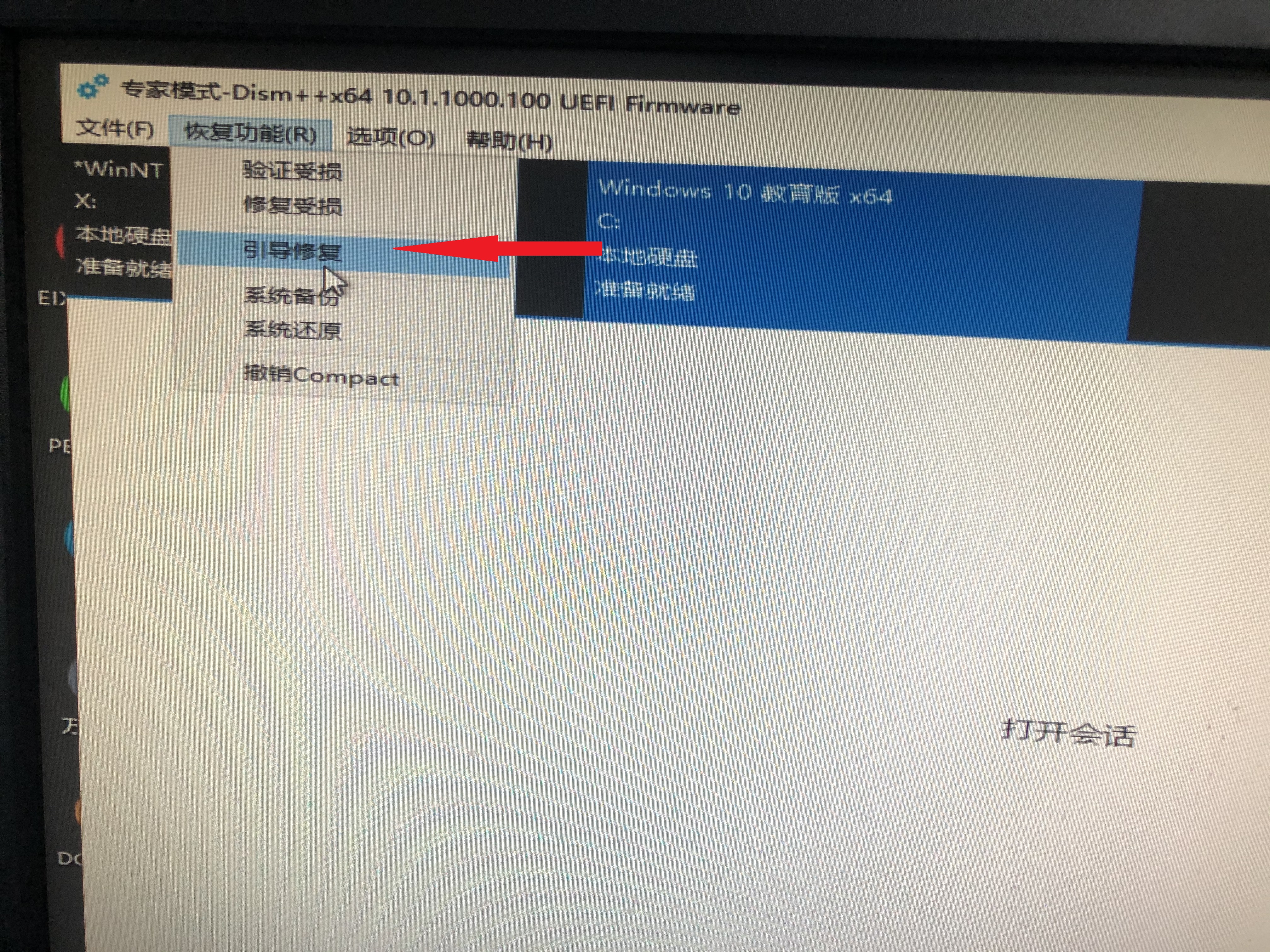
3、确认引导盘符,确认写入,写入成功。
4、重启电脑,故障解决,系统正常启动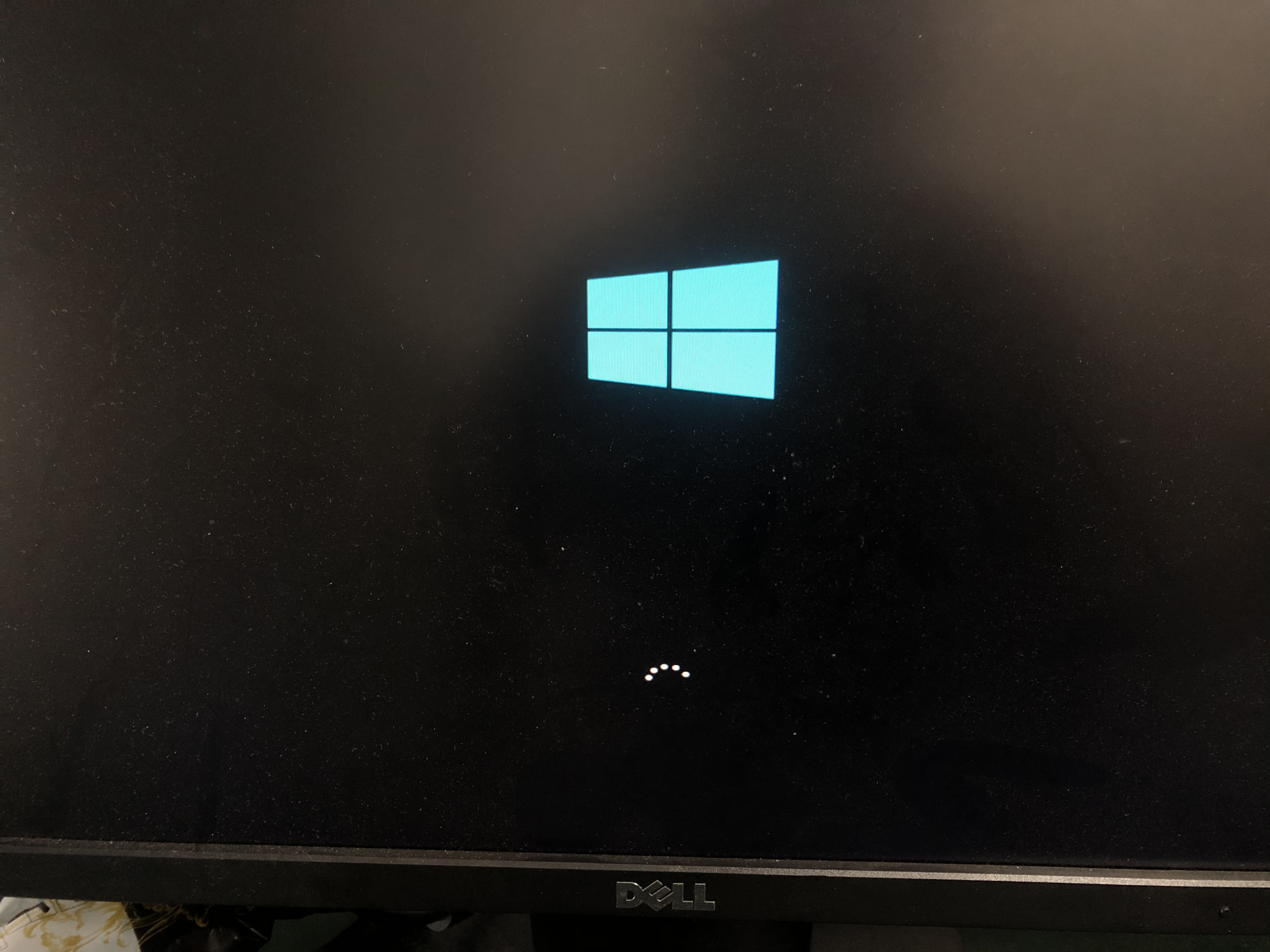
解决方案二:
1、进入win8pe桌面后,单击开始菜单,找到“引导修复-NTBOOT引导修复工具”,点击打开,如下图所示:
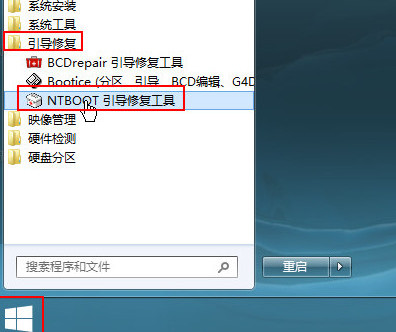
2、接着在打开的ntboot引导修复工具界面中,点击“1.自动修复”,如下图所示:
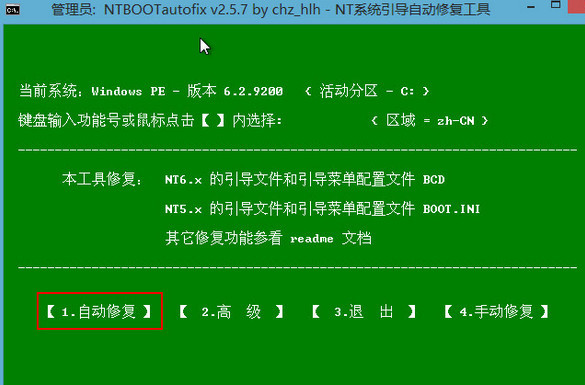
3、之后等待修复完成,生成报告,如下图所示:
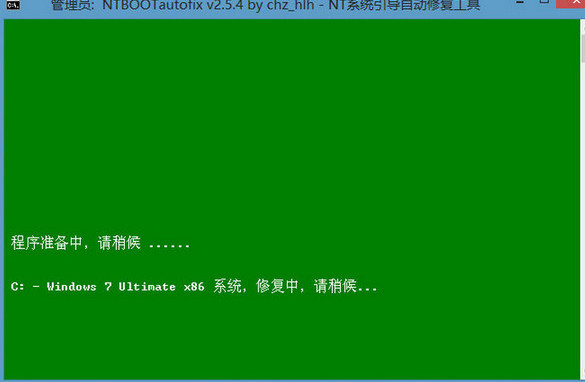
4、在该报告中就可以看到修复成功的提示,如下图所示: